


/中文/

/中文/

/中文/

/中文/

/中文/

/中文/

/中文/

/中文/

/中文/

/中文/
软件Tags: 魔法iPad视频转换器iPad视频格式视频转换
魔法iPad视频转换器是一款专为苹果ipad设备制作的视频格式转换工具。这款转换工具可以帮助用户进行iPad和iPad air支持的各种音视频格式的转换导入功能,让用户的视频转换更加的简单方便,需要的用户赶快来下载试试吧!
视频格式
支持输入所有常见视频格式,包括H264、MP4、AVI、WMV、MPEG4、MKV、MPG、3GP、RM、RMVB、MOV、FLV、F4V、TS、MTS、M2TS、MOD、VOB、WEBM、ASF、DVD等
音频格式
MP2、MP3、AAC、AC3、AIFF、AMR、M4A、OGG、RA、WAV、WMA、MKA、AU、FLAC等音频格式
支持设备
苹果iPod touch 4代、iPod touch 3代、iPod touch、iPod nano、iPod classic
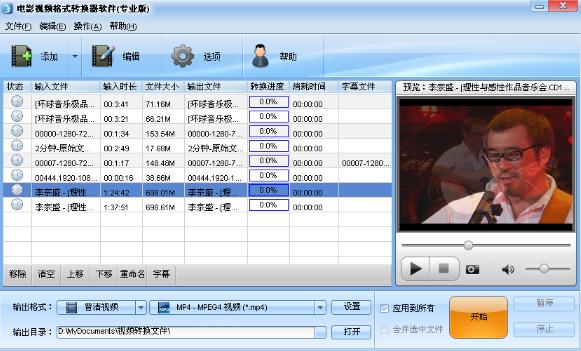
能够将常见视频格式转换为iPod支持的mp4和mov格式,支持iPod touch高清视频转换;
输出项中内置iPod和iPod Touch支持的各种音视频格式,简单选择即可;
支持视频预览功能,可以一边转换iPod视频一边预览电影画面并截图;
支持iPod touch视频格式转换过程中对电影文件进行编辑处理;
专为多核电脑优化,支持多线程工作,转换效率高。
视频片段剪辑功能 - 魔法视频格式转换软件支持简单视频剪辑功能,将视频文件添加到软件界面中后,点击界面上方的“编辑”按钮,进入单独的视频编辑窗口,在这里就可以进行视频片段剪辑。
通过视频画面下方的滑块直接拖拉来选择剪辑视频片段长度,首先,将滑块拖到任意位置后,点击画面右侧的“设置起始时间”,接下来,再次把滑块往后拖到另一个位置处,点击“设置终止时间”,如此一来就把您想要的视频片段剪辑出来了。返回主界面就可以只转换这一段选中的视频。
为视频添加图文水印 - 将视频文件添加到软件界面中后,点击界面上方的“编辑”按钮,进入单独的视频编辑窗口,从功能标签中可以看到“添加图片”、“添加文字”选项,使用该功能可以往转换输出的视频画面中添加个性化水印。
修剪视频周围的黑框 - 部分电影画面四周带有黑框,为了不影响转换后欣赏,可以在转换格式过程中将黑框剪掉。
首先将视频文件添加到软件界面中后,点击界面上方的“编辑”按钮,进入单独的视频编辑窗口,切换到“修剪”功能标签上,这里可以修剪电影画面上下左右多余的黑框,这样转换出来的视频画面四周就尽可能少看到黑框了。
截取视频画面中的精彩画面 - 魔法视频格式转换软件主界面提供视频预览功能,如果电影视频中有一些精美画面想要保存下来当桌面背景、屏保或是分享,都可以使用预览窗口下方的“截图快照”按钮,迅速截取视频中的画面保存为jpg, bmp, png格式图片。
